Windows10系统之家 - 安全纯净无插件系统之家win10专业版下载安装
时间:2018-04-27 17:03:53 来源:Windows10之家 作者:huahua
Win10系统OneDrive体验并不好,而且启用OneDrive自动同步会占用一定的系统资源,于是很多用户会清除windows10同步,下面介绍清除windows10同步禁用OneDrive教程,具体如下:
第一步:Win10系统中点击开始菜单,选择“电脑设置”。
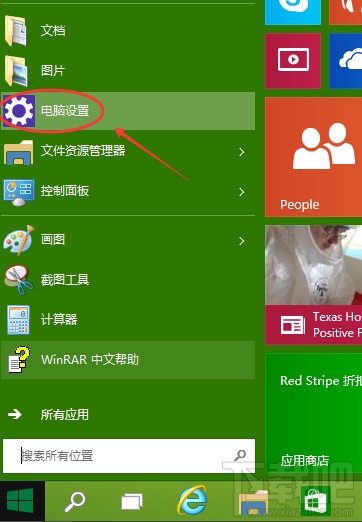
第二步:点击电脑设置,找到OneDrive后打开
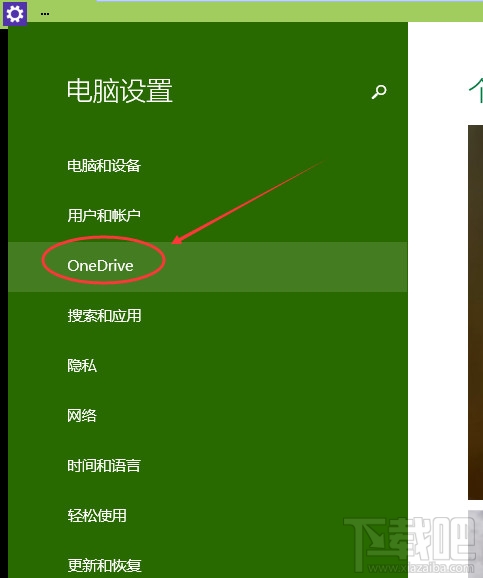
第三步:文件存储处有一个右边会有一个“默认情况下将文档保存到OneDrive”此项,将它设置为关闭。#f#
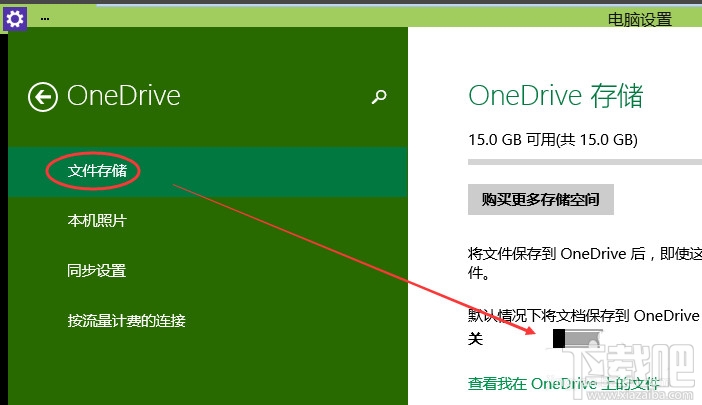
第四步:在同步设置这里,把右边的在这台电脑上同步设置为关闭。这样设置之后微软的账户就不会同步你的资料到OneDrive
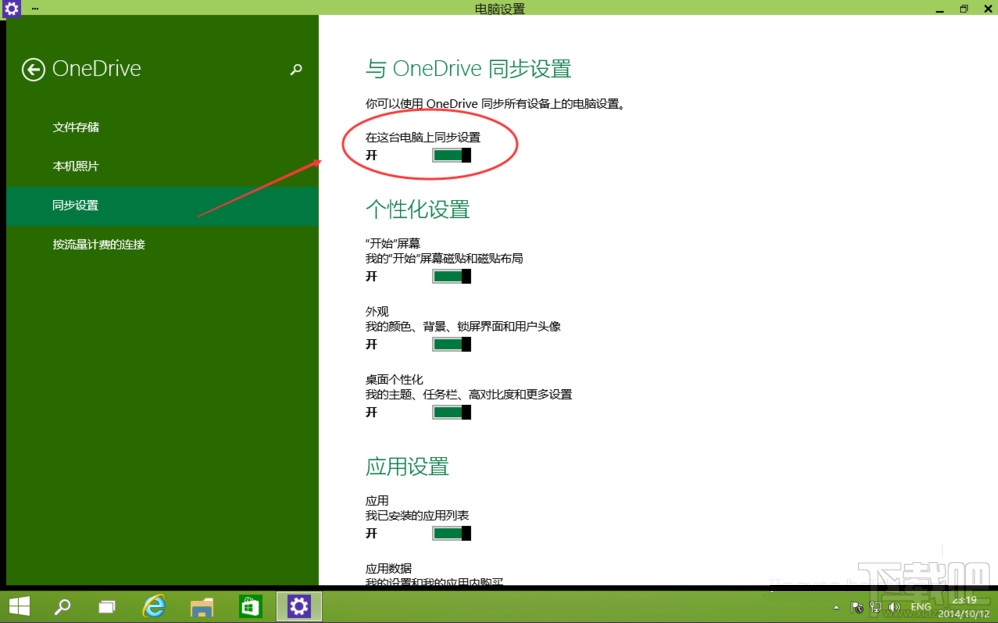

以上就是清除windows10同步禁用OneDrive教程介绍了,有需要的用户,可参照以上的方法进行OneDrive的禁用
相关文章
热门教程
热门系统下载
热门资讯





























